Başkalarının göz atmasını veya değiştirmesini istemediğiniz dokümanlarınızı korumak sizin elinizde. Şimdi gelin, bunu nasıl sağlayabileceğimizi öğrenelim...
Günümüzde kullanılan çoğu kelime işlem programı, hazırladığınız dokümanlarınızı korumanız için çeşitli çözümler sunuyorlar. Her zaman "çok gizli" belgelerle çalışmıyor olabilirsiniz; ama yine de kişisel dokümanlarınıza gizlice erişmek isteyebilecek bilişim korsanları olabilir. İşte, Microsoft Word programı ile metin dosyalarınızı nasıl koruyabileceğinize dair önemli ipuçları...
Gönderilen Belgenin Değiştirilmesi Nasıl Önlenir?
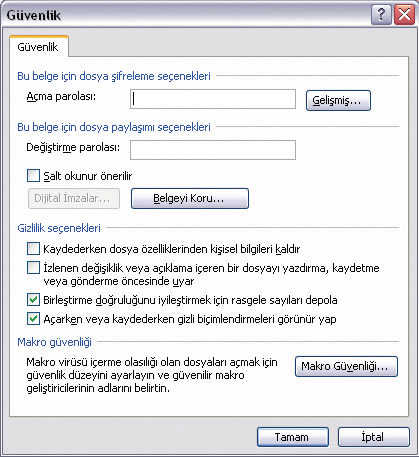
GÖNDERİLEN BİR BELGENİN DEĞİŞTİRİLMESİ NASIL ÖNLENİR?
E-posta ile bir belge göndermeniz gerekiyor, ama karşı tarafın bu belge üzerinde değişiklik yapmasını istemiyorsunuz... Böyle bir durumda yapmanız gereken tek şey, belgenizi "Salt Okunur" şekilde kaydetmektir.
1- Belgeyi Word programının yardımıyla açtıktan sonra "Dosya" menüsünden "Farklı Kaydet" seçeneğine tıklayın. Karşınıza gelen pencerede "Araçlar" isimli küçük bir düğme göreceksiniz. Bu düğmeye basın ve açılan menüden "Güvenlik Seçeneklerini seçin.
2- "Güvenlik" penceresi açıldıktan sonra, bu pencerenin ortalarında yer alan "Salt Okunur Önerilir" seçeneğini bulun ve yanındaki onay kutusunu işaretleyin. Belgeyi bu şekilde kaydederseniz, diğer kullanıcılar belge üzerinde değişiklik yapamazlar.
3- Bir belgeyi "Salt Okunur" hale getirmek için başka yöntemlerden de yardım alabilirsiniz. Windows Gezgini'nde belgenin üzerine sağ tuş ile tıklayın ve açılan menüden "Özellikler" satırını seçin. "Öznitelikler" başlığı altındaki "Salt Okunur" kutusunu işaretleyin. Ancak bu yöntem, bahsettiğimiz ilk yöntem kadar güçlü bir güvenlik sağlayamaz. Çünkü karşı taraftaki kullanıcı da aynı yolu izleyerek belgenin "Salt Okunur" özelliğini kaldırabilir ve dilediği değişiklikleri yapabilir.
Belgeleri Şifrelemek
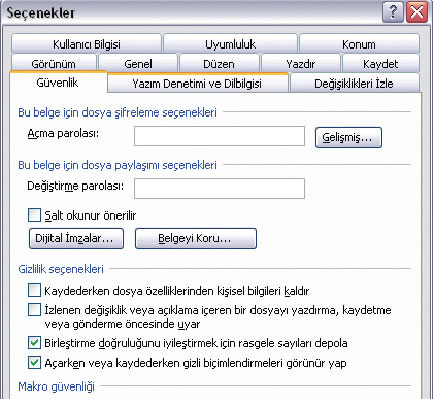
4- Eğer belgenin sadece belli kullanıcılar tarafından okunabilmesini istiyorsanız, bu durumda farklı bir yola baş vurmanız gerekecek. "Araçlar" menusu altında göreceğiniz "Seçenekler" satırına tıklayın.
5- Açılan yeni penceredeki "Güvenlik" sekmesini seçin. Burada bizi ilgilendiren iki alan bulunuyor. İlki "Açma Parolası", ikincisi ise "Değiştirme Parolası". Eğer belgeye açma parolası koyarsanız, parolayı bilmeyen hiç kimse belgenizi açamaz ve içeriğine ulaşamaz. Sizin istediğiniz belgenin herkes tarafından okunabilmesi, ancak sadece belirli kişiler tarafından değiştirebilmesi ise, bu durumda değiştirme parolası atamanız gerekli. Bu konularda dikkatli olmak çok önemlidir. Çünkü atadığınız parolaları unutmanız, sizin bile belgeye ulaşamamanız anlamına gelir. Ancak bir belgeyi korumanın en iyi yolu da, hiç kuşkusuz parola kullanımıdır.
Eğer dosyalarınızı internet üzerinden sık sık başkalarına gönderiyorsanız, güvenliği asla elden bırakmamalısınız. Yine de tehlikenin her zaman çok uzağınızda olmayabileceğini aklınızdan çıkartmayın. Bazı çok önemli belgeleri tanıdığınız ve sevdiğiniz meslektaşlarınızın bile görmemesi gerekebilir.
Belgelerinizin herkes tarafından okunması, ancak değiştirilememesi için baş vurabileceğiniz farklı bir yöntem daha var...
6- Öncelikle dokümanınızdaki tüm metni seçmek için "Düzen" menüsünden "Tümünü Seç" satırına tıklayın. Ardından "Düzen / Kopyala" yolunu izleyin veya "Ctrl + C" kısa-yolunu kullanın. Böylece tüm metni kopyalamış olacaksınız.
Belgelerinizde Değişiklik Yapılmasın
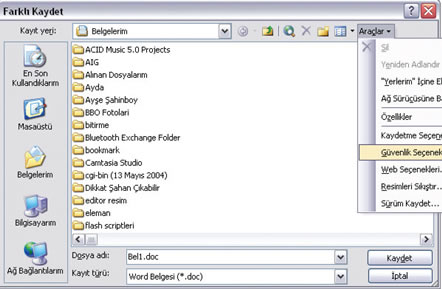
7- Şimdi yeni bir doküman oluşturmanız gerekiyor. "Dosya" menüsünden "Yeni" satırına tıklayın. Açılan menüden "Boş Belge"yi seçin.
8- Yeni belge ekranda belirdiğinde, "Dosya" menüsünden "Özel Yapıştır" seçeneğine tıklamalısınız. Tıklama işleminin ardından özel bir pencere ile karşılaşacaksınız.
9- Bu penceredeki seçenekler arasında yer alan "Resim" seçeneğini işaretleyin ve "Tamam" düğmesine tıklayın.
10- Sonuçta görüntü olması gerektiği gibi olacaktır; ancak metinlere müdahale etmek mümkün değildir. Çünkü gördüğünüz metin, aslında sadece bir resimden ibarettir. Şimdi "Dosya" menüsünden "Farklı Kaydet" satırına tıklayın ve yeni belgenizi kaydedin. Eğer yazdıklarınızı e-posta ile başkasına gönderecekseniz, mesaja belgenin orijinali yerine bu dokümanı ekleyin ve öyle gönderin. Böylece alıcının belge üzerinde değişiklik yapmasını da engellemiş olacaksınız.
Bilgi: Yüksek Seviyede Koruma
BİLGİ: YÜKSEK SEVİYEDE KORUMA
Bir belgeyi resim şeklinde kopyalamış olsanız bile, asla yüzde 100 güvenli bir belge oluşturduğunuzu düşünmeyin. Çünkü bazı karmaşık işlemleri göze alan kötü niyetli kişiler, tüm güvenlik önlemlerine rağmen belgeler üzerinde değişiklik yapmayı başarabilirler. Bu yüzden belgeyi resim şeklinde kaydetme yöntemi, genellikle düşük seviyedeki güvenlik ihtiyaçlarını karşılamak için kullanılır. Daha yüksek seviyede koruma istiyorsanız, en iyisi parola korumasını kullanmaktır.
